Roborock扫地机器人APP,一款专为智能家居设计的服务软件,让你轻松连接并操控石头扫地机器人。通过这款APP,你可以便捷地进行各类智能设置,实时查看设备的运行状态和相关信息。更重要的是,你可以自定义清扫区域和次数,确保家中的重点区域得到深度清洁。当电量低于20%时,机器人会自动规划最佳路径返回充电座,并在充电完成后返回未清扫区域继续工作,确保清扫任务无缝衔接。此外,智能语音提示和障碍物感应躲避等功能,让清扫过程更加顺畅,让你的家居环境更加整洁有序。有需要的朋友,快来下载体验吧!
软件特色
专属适配扫地机器人:
本软件专为石头扫地机器人T6和S6系列产品(固件版本3.4.5_0500及以上)量身打造,确保功能完美匹配与运行流畅。
Roborock APP高级功能解锁:
通过Roborock APP,您将获得以下一系列高级功能,让扫地机器人更加智能、高效:
地图保存与编辑(特定设备适用):
开启地图保存,轻松实现房间分区、合并与分割,优化清扫路径,提升清扫效率。
虚拟墙与禁区设置:
即时设置虚拟墙与禁区,机器人将严格遵守您的指令,避免进入禁区或跨越虚拟墙。
智能定时清扫:
预设清扫时间,机器人将准时启动清扫任务,并在完成后自动返回充电座,无需人工干预。
精准选区清扫(特定设备适用):
自由选择指定房间进行清扫,精准定位,满足个性化清扫需求。
灵活划区清扫:
在地图上自由框选清扫区域,并设定清扫次数,实现重点区域的深度清洁。
一键指哪到哪:
地图上轻点目标位置,机器人即刻规划路径前往清扫,局部清洁更便捷。
断点续扫功能:
电量不足时,机器人智能规划最短路径返回充电,充电完成后自动返回未清扫区域继续工作,确保清扫任务无缝衔接。
roborock扫地机器人怎么连接手机
1、在本站下载安装好roborock扫地机器人app后,先将手机连接好WiFi,再把扫地机器人开机并打开机器人上盖,使其处于带连接状态。
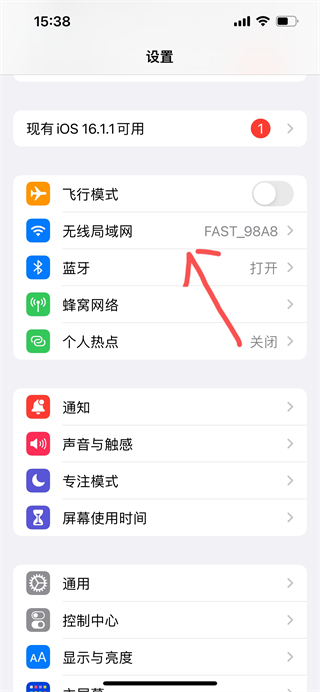
2、然后进入app,在首页中你可以选择扫码连接或者搜索设备连接。
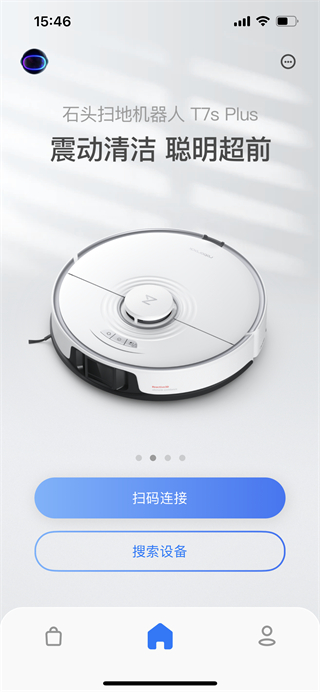
3、扫码连接可以直接扫描机器人身上的二维码进行联网连接添加。

4、点击搜索设备页面,选择扫地机器人型号后输入WiFi用户名密码后点击下一步。
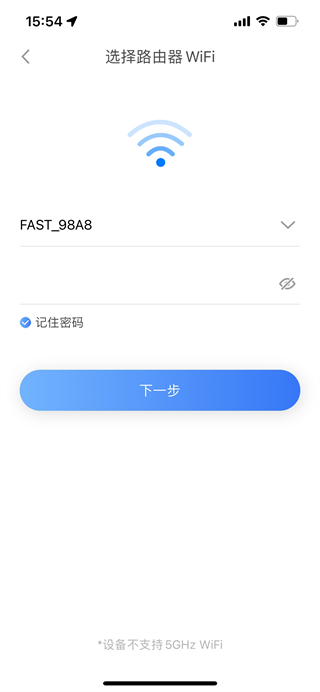
5、然后在“设置-无限局域网”中选择机器人,待连接机器人成功后,切回到APP,即可开始绑定。
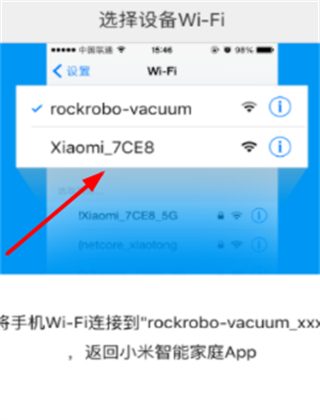
Roborock常见问题
1、设备快联一直失败怎么办?
密码可能错误,可尝试重新输入密码后重新连接。
扫地机器人暂时只支持2.4G连接,不支持5G;不支持中文MFi名称及特殊字符名称和密码;建议路由器不要加防火墙或者mac地址过滤。
可能WiFi信号不好,请确保机器人处于良好WiFi信号覆盖区内。
可重置WiF并下载最新手机客户端尝试再次连接。
Roborock app只支持T6和S6系列固件3.4.50500以上版本。
2、如何重置WiFi?
当路由器修改配置,遗忘密码或其他原因导致手机无法连接主机时,请打开上盖露出WiFi指示灯,同时按住局部清扫键与回充键直到语音提示“重置WiFi”,等待WiFi指示灯重新开始慢闪,表示重置成功。
3、如何升级固件?
使用手机客户端可以升级主机固件,升级时请连接充电座并保证电量大于20%;
固件升级时环形指示灯为白色快闪。
4、如何重置系统?
当按键无响应或无法关机时,请尝试重置系统,按下系统重置键(打开上盖后的Reset键),主机将自动重启。重置系统将清空主机定时清扫设置和清扫模式设置并重置WiFi。
更新日志
v4.38.02版本
修复部分bug,优化用户体验
- 安卓版
- PC版
- IOS版



 蚂蚁兼职安卓版V2.1.6 官方最新版生活应用立即下载
蚂蚁兼职安卓版V2.1.6 官方最新版生活应用立即下载 国家医保服务平台app安卓版v1.3.18 官方最新版生活应用立即下载
国家医保服务平台app安卓版v1.3.18 官方最新版生活应用立即下载 生男生女早知道v1.0 安卓版生活应用立即下载
生男生女早知道v1.0 安卓版生活应用立即下载 58同城安卓版v13.26.2官方最新版生活应用立即下载
58同城安卓版v13.26.2官方最新版生活应用立即下载 掌上12333全国通用版appv2.2.24安卓版生活应用立即下载
掌上12333全国通用版appv2.2.24安卓版生活应用立即下载 乐途旅行官方版v1.1.0生活应用立即下载
乐途旅行官方版v1.1.0生活应用立即下载 南宁美食汇最新版生活应用立即下载
南宁美食汇最新版生活应用立即下载 Meituan(美团安卓版)v11.6.404生活应用立即下载
Meituan(美团安卓版)v11.6.404生活应用立即下载 天天爱消除2024最新版v2.39.0.0Build32
天天爱消除2024最新版v2.39.0.0Build32
 sky光遇北觅全物品解锁版v0.29.0(319554)最新版
sky光遇北觅全物品解锁版v0.29.0(319554)最新版
 和平精英腾讯手游v1.31.10最新版
和平精英腾讯手游v1.31.10最新版
 光环助手官方正版手机版v5.40.2最新版
光环助手官方正版手机版v5.40.2最新版
 天天酷跑v1.0.127.0安卓版
天天酷跑v1.0.127.0安卓版
 原神手游v5.5.0_31400259_31451966最新版
原神手游v5.5.0_31400259_31451966最新版
 小红书app2024最新版v8.80.0安卓版
小红书app2024最新版v8.80.0安卓版
 手机京东appv15.1.15安卓版
手机京东appv15.1.15安卓版
 MOMO陌陌2022最新版本V9.16.7官方版
MOMO陌陌2022最新版本V9.16.7官方版
 UC浏览器安卓版v17.5.6.1387官方最新版
UC浏览器安卓版v17.5.6.1387官方最新版
 拼多多app2025最新版v7.55.0安卓版
拼多多app2025最新版v7.55.0安卓版
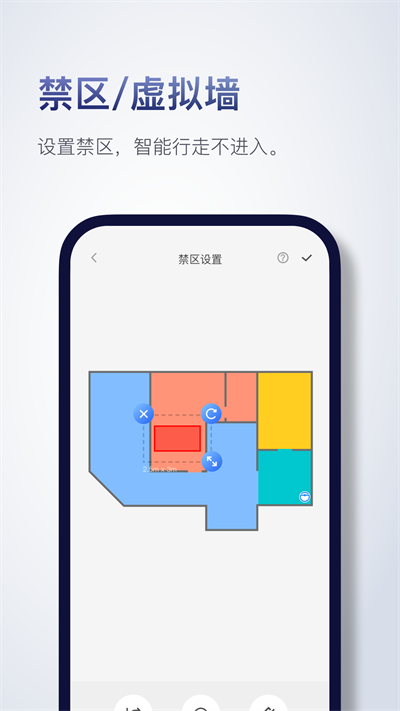
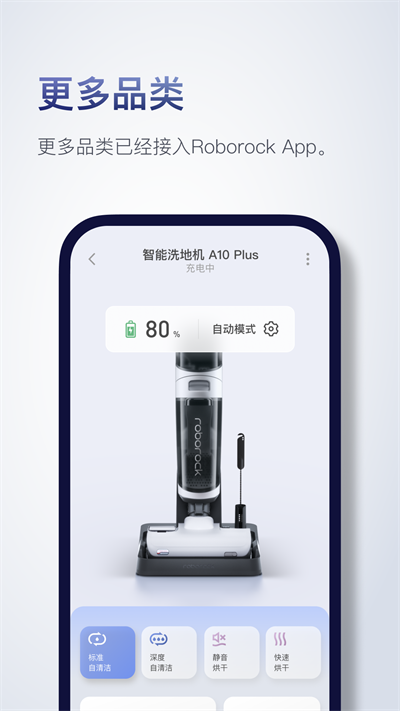
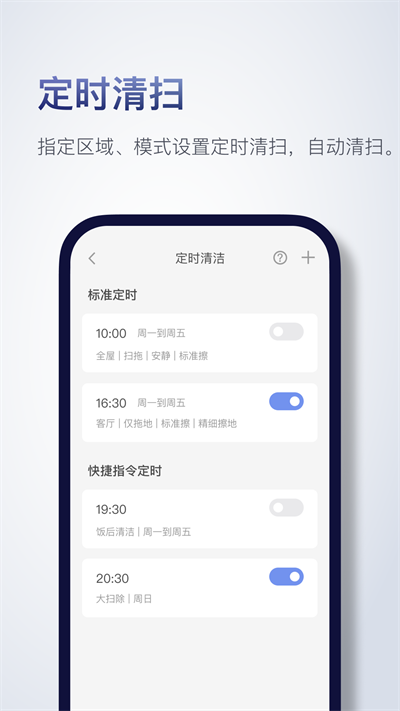
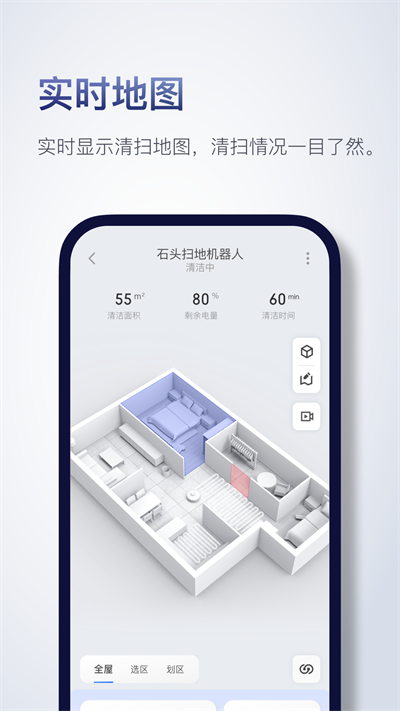
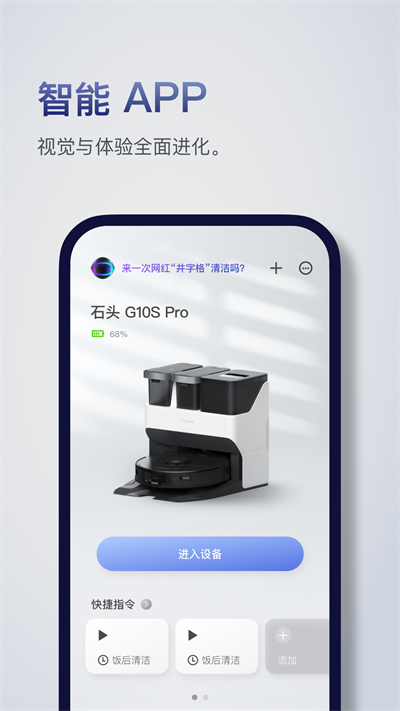
 亲亲漫画官方客户端最新版v1.2手机版立即下载
亲亲漫画官方客户端最新版v1.2手机版立即下载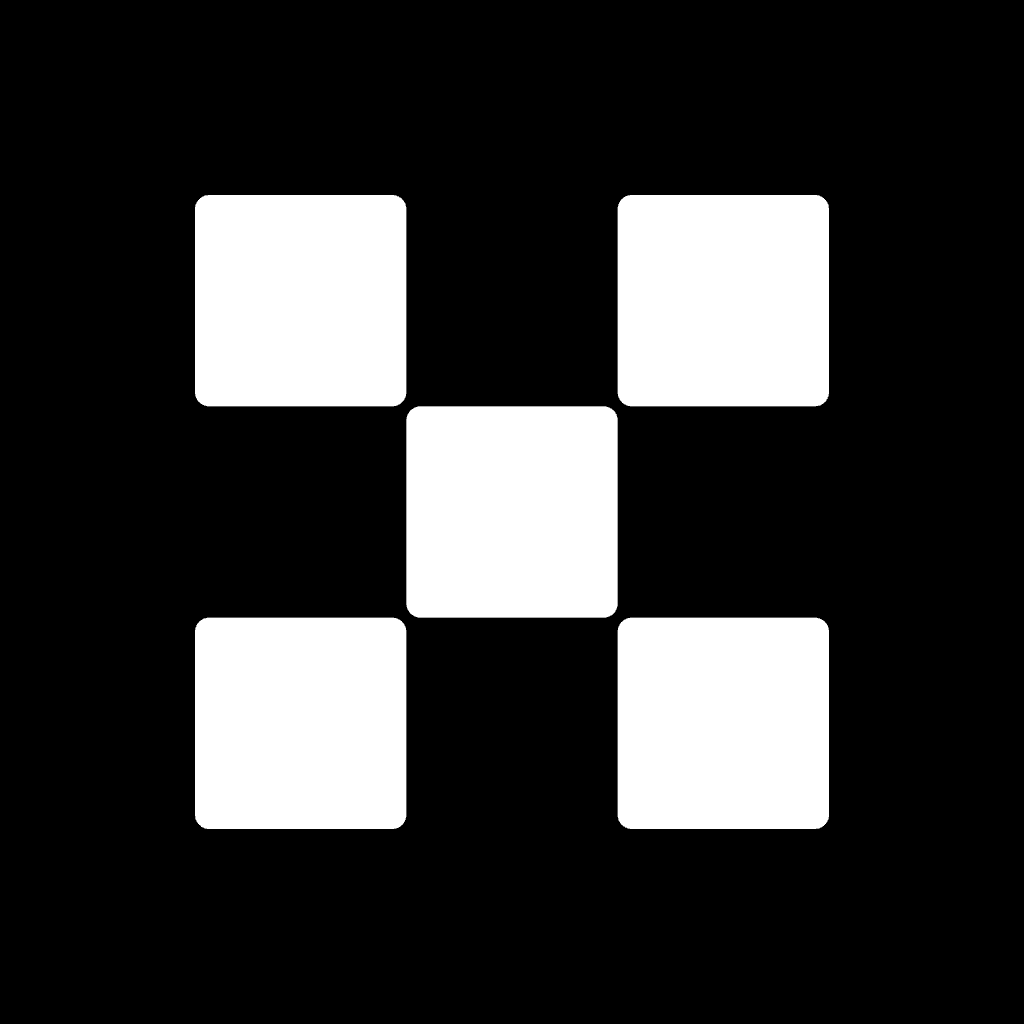 比特币中国交易平台app手机版立即下载
比特币中国交易平台app手机版立即下载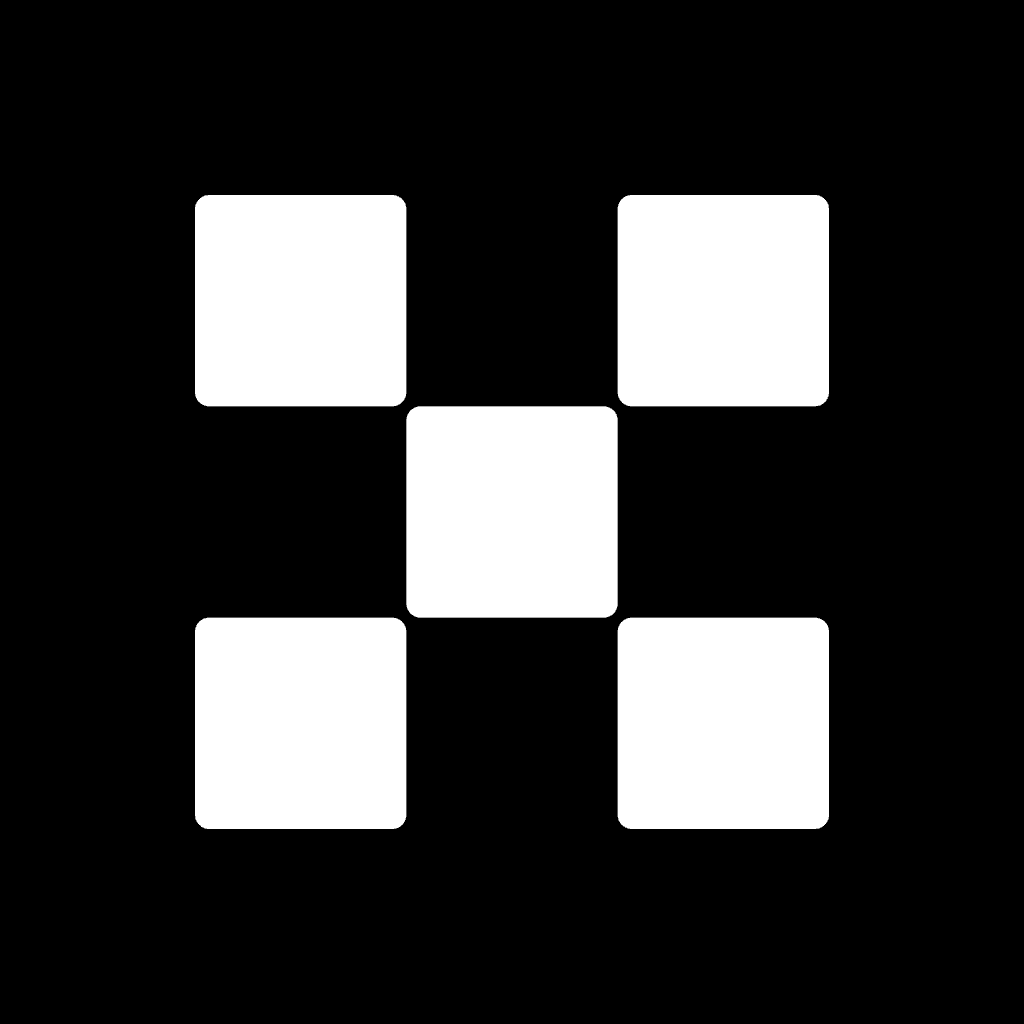 欧意usdt钱包app官方版V6.117.0立即下载
欧意usdt钱包app官方版V6.117.0立即下载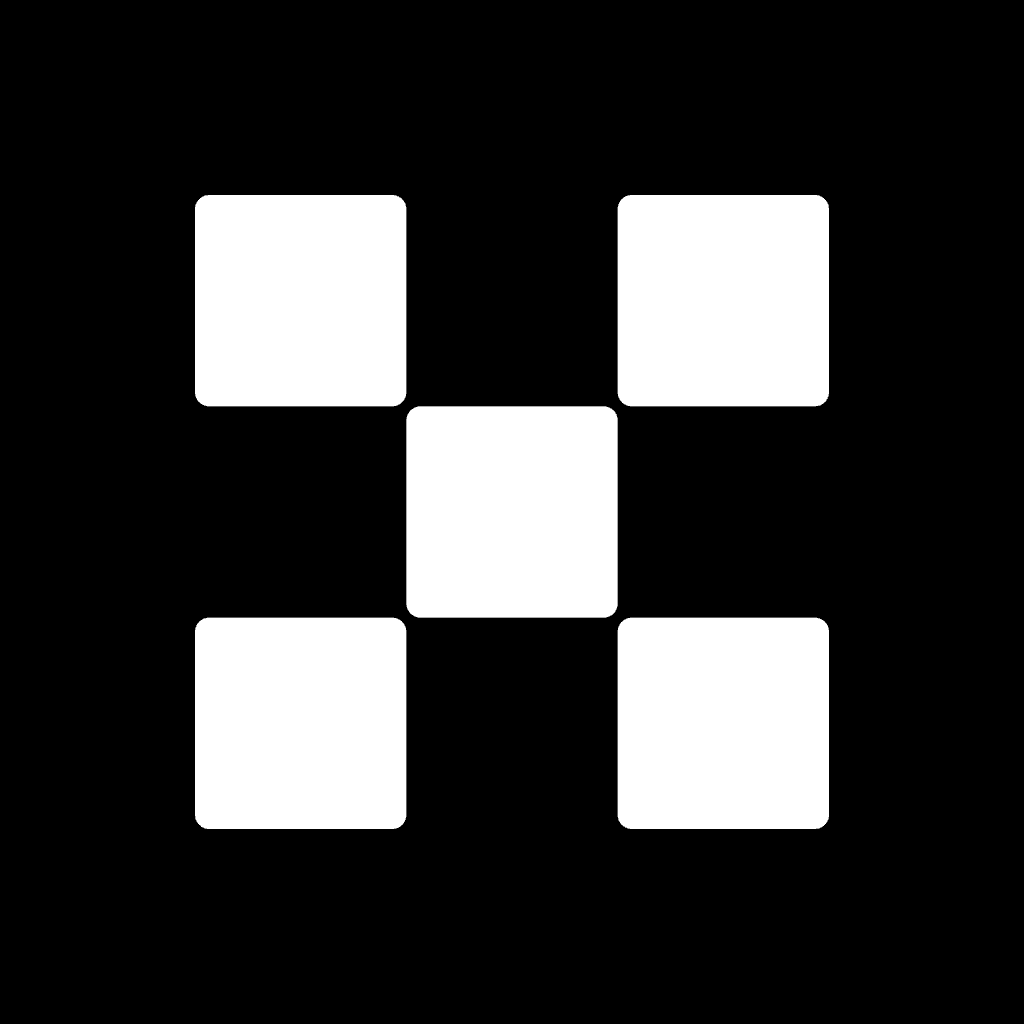 比特国际数字资产交易所appv6.117.0立即下载
比特国际数字资产交易所appv6.117.0立即下载 欧意app官方下载最新版本2025v6.117.0安卓版立即下载
欧意app官方下载最新版本2025v6.117.0安卓版立即下载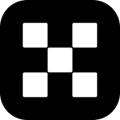 欧易交易所(OKEx)app安卓版v6.117.0最新版立即下载
欧易交易所(OKEx)app安卓版v6.117.0最新版立即下载 鲸鱼搜索app安卓免费版v1.0手机版立即下载
鲸鱼搜索app安卓免费版v1.0手机版立即下载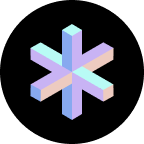 Snapseek免费版v1.2.2安卓版立即下载
Snapseek免费版v1.2.2安卓版立即下载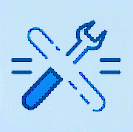 北慕工具箱app官方安卓版v1.1最新版立即下载
北慕工具箱app官方安卓版v1.1最新版立即下载 老谭酸菜apk官方最新版v2.5.8安卓版立即下载
老谭酸菜apk官方最新版v2.5.8安卓版立即下载 STOVE游戏平台2025最新版v3.1.10手机版立即下载
STOVE游戏平台2025最新版v3.1.10手机版立即下载 南风软件库最新版v1.0.0安卓版立即下载
南风软件库最新版v1.0.0安卓版立即下载 倾城软件库官方正版免费版v1.0最新版立即下载
倾城软件库官方正版免费版v1.0最新版立即下载 火爆看看app手机最新版1.0.49红包版立即下载
火爆看看app手机最新版1.0.49红包版立即下载 和映剧场app官方版1.0.7手机版立即下载
和映剧场app官方版1.0.7手机版立即下载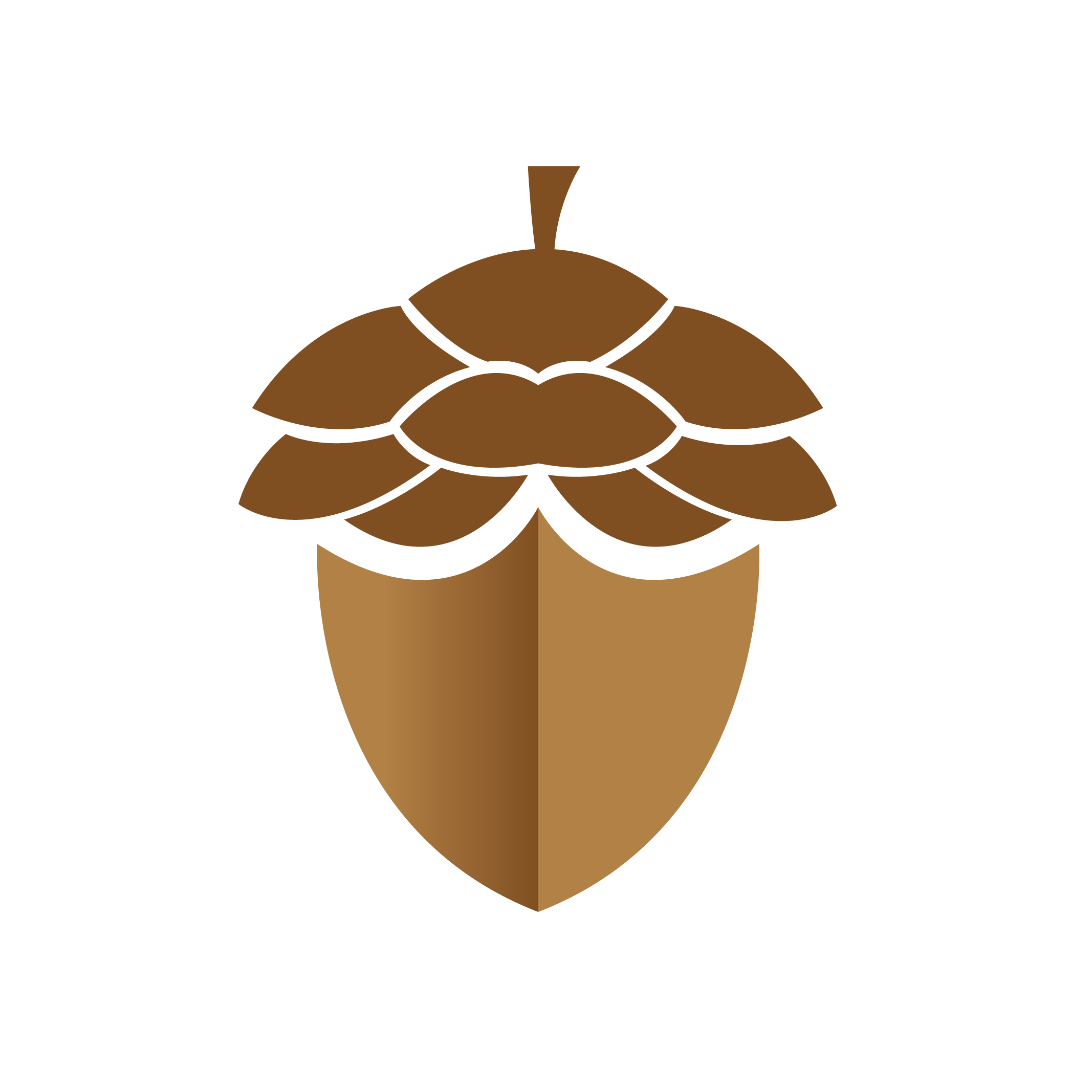 橡子浏览器app官方手机版v1.0.1安卓版立即下载
橡子浏览器app官方手机版v1.0.1安卓版立即下载 平安健康app2024官方版9.9.0立即下载
平安健康app2024官方版9.9.0立即下载 爱妃影视投屏电视版v1.6最新版立即下载
爱妃影视投屏电视版v1.6最新版立即下载 RoboRock(机械摇滚最新版)
RoboRock(机械摇滚最新版) RoboRock最新版
RoboRock最新版 MoboShort短剧app官方版
MoboShort短剧app官方版 MobiPDF转换器app官方版
MobiPDF转换器app官方版 RoomClipAPP官方正版
RoomClipAPP官方正版 Toolbox for Minecraft Pe中文版
Toolbox for Minecraft Pe中文版 oc约稿app
oc约稿app 异地情侣远程互动的软件
异地情侣远程互动的软件 韩娱明星定制app
韩娱明星定制app weverse安卓最新版
立即下载
生活应用
weverse安卓最新版
立即下载
生活应用
 黑料吃瓜网app永久官方版
立即下载
生活应用
黑料吃瓜网app永久官方版
立即下载
生活应用
 黑料吃瓜网官方下载最新版
立即下载
生活应用
黑料吃瓜网官方下载最新版
立即下载
生活应用
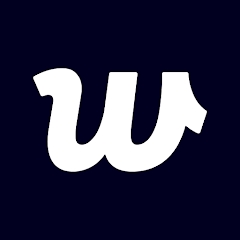 Weverse官方版下载最新2025安卓版
立即下载
生活应用
Weverse官方版下载最新2025安卓版
立即下载
生活应用
 beautybox官方安装安卓版
立即下载
生活应用
beautybox官方安装安卓版
立即下载
生活应用
 wvs下载安卓版
立即下载
生活应用
wvs下载安卓版
立即下载
生活应用
 myid(com.mytel.myid)下载安装最新版
立即下载
生活应用
myid(com.mytel.myid)下载安装最新版
立即下载
生活应用
 51爆料网黑料app
立即下载
生活应用
51爆料网黑料app
立即下载
生活应用
 菜鸟小哥配送app官方版
立即下载
生活应用
菜鸟小哥配送app官方版
立即下载
生活应用
 暗月社工库免费开户系统
立即下载
生活应用
暗月社工库免费开户系统
立即下载
生活应用
热门评论
最新评论